Apple TV:写真をスクリーンセーバーとして使用する
Apple TVのスクリーンセーバーはカスタマイズ可能です。さまざまなストック画像を表示するためのいくつかのクールなオプションが含まれています。自分の写真も追加できます。
WindowsまたはMacシステムでiTunesを起動します。コンピュータとApple TVの両方でホームシェアリングが有効になっていることを確認してください。
![sshot-2011-12-15- [22-13-03] sshot-2011-12-15- [22-13-03]](/images/howto/apple-tv-use-your-photos-as-the-screen-saver.png)
次に、に行きます 詳細設定>>共有する写真を選択.
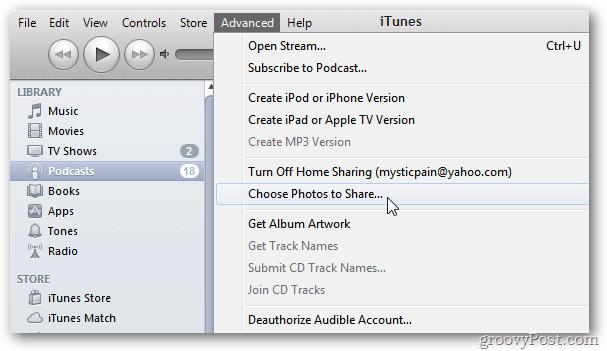
次に、使用する写真が含まれるフォルダーを参照します。適用をクリックします。
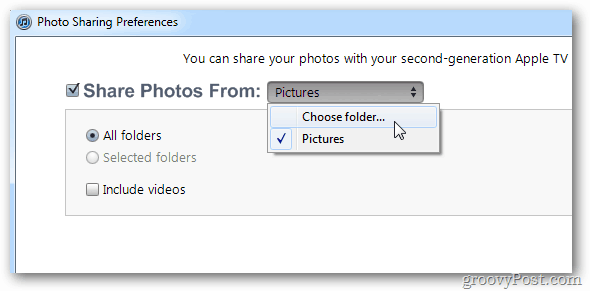
Macを使用している場合は、iPhotoから写真ライブラリを選択できます。
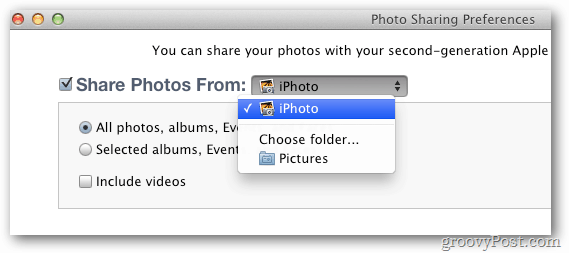
メインメニューから 設定>>スクリーンセーバー.
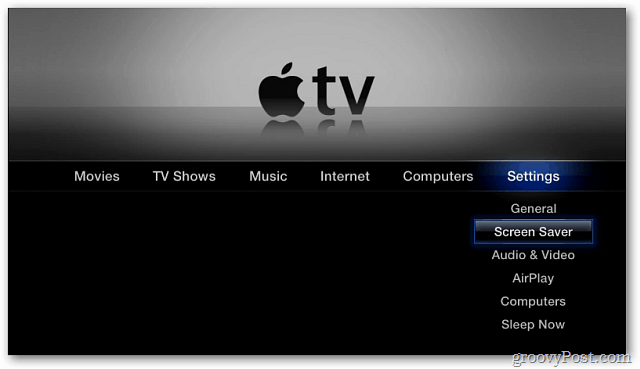
スクリーンセーバーオプションから、[写真]を選択します。
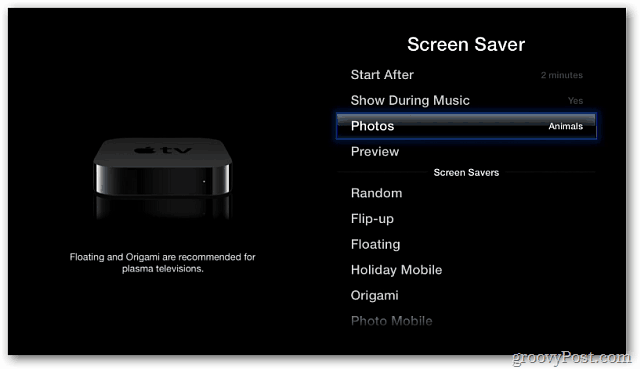
次に、下にスクロールして、使用する写真を含むネットワーク上のコンピューターを選択します。
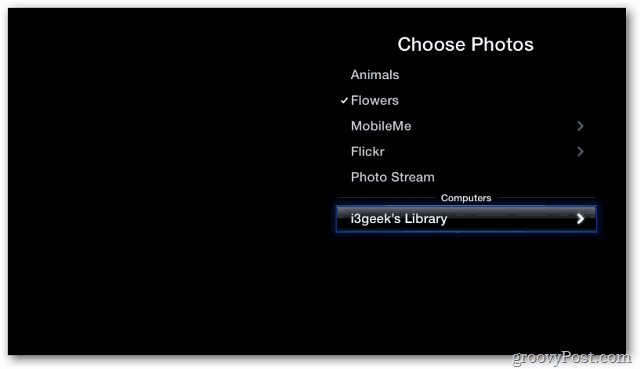
使用するシステム上の写真を選択します。
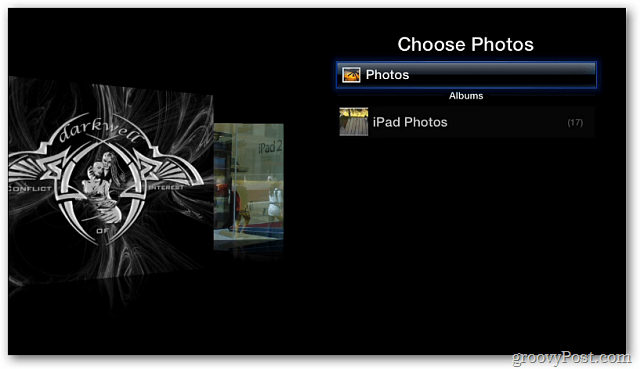
次に、[プレビュー]を選択して、画面上でどのように表示されるかを確認します。この方法を使用してApple TVで写真を表示するには、選択したコンピューターでiTunesを実行する必要があります。
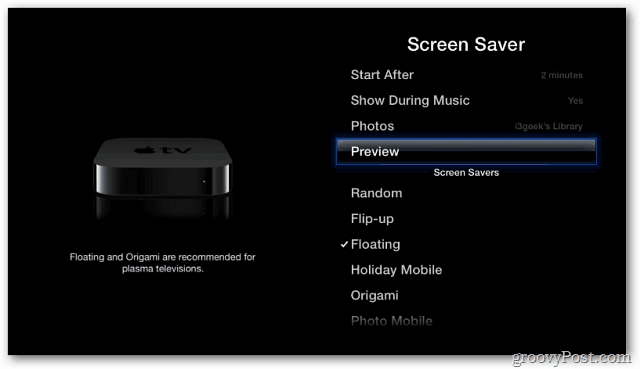
他のコンピューターを常に実行したくない場合。代わりにフォトストリームを選択します。 iCloud経由でフォトストリーミングを有効にしている場合、Apple TVはストリーム内の写真を表示します。
私の経験では、数時間かかることがありますフォトストリームを更新します。 Appleサポートフォーラムを調べたところ、よくあることのようです。すぐに写真が表示されない場合は、しばらくお待ちください。
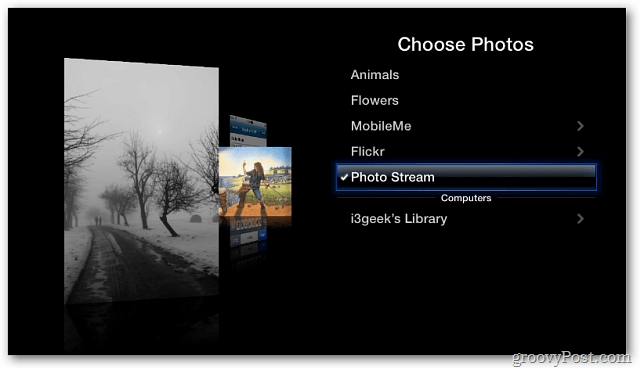
スクリーンセーバーオプション画面での写真の表示方法を変更します。次に、その外観をプレビューします。 Appleは、プラズマテレビにはOrigamiまたはFloatingを推奨しています。
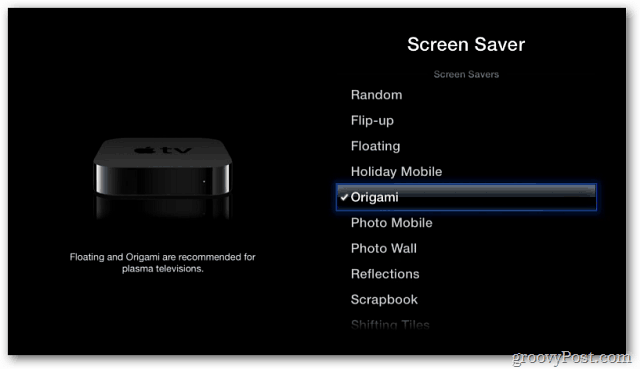
私のお気に入りはランダムです。

それでおしまい。 Apple TVスクリーンセーバーのカスタマイズは、とても楽しいものです。さまざまなオプションと写真を試してみてください。
オンラインで無料の壁紙をダウンロードします。その後、別のフォルダーを選択して定期的に変更します。楽しむ!





![macOS:写真が写真ストリームを同期しない[解決済み]](/images/howto/macos-photos-wont-sync-photo-stream-solved.png)




コメントを残す